
O navegador Google Chrome vem ocultando parte da URL de sites acessados. Saiba como reverter essa nova configuração
O Google Chrome é um
dos navegadores mais
utilizados nos computadores e celulares devido ao seu número de recursos e até
de extensões ou
complementos. Por sua vez, ao ser constantemente atualizado, algumas mudanças
menores podem passar desapercebidas e nem sempre agradam todo mundo, como na
sua barra de endereços, que passou a ocultar parte das URLs dos sites em alguns
casos.
Veja também:
- Google recomenda o Chrome aos usuários do Microsoft Edge
- Promessa não é cumprida e sites ainda detectam modo anônimo no Chrome
- Como usar o corretor ortográfico do Windows no Chrome ou no Edge
- Como usar o modo escuro do Google no Chrome para Android
Apesar de parecer algo simples, muitas pessoas ainda preferem
ver o endereço completo dos sites para, por exemplo, saber se ele utiliza ou
não um protocolo seguro como o HTTPS com mais
facilidade. A seguir, veja como fazer o Google Chrome mostrar as URLs completa
dos sites acessados nele.
Importante
Atualmente, na
versão estável de número 83, por padrão, o Chrome nem sempre mostra as URLs
completas. Já em suas versões Canary e de testes, o Google está mudando o
comportamento padrão do navegador para nunca mostrar a URL completa. De toda
forma, este tutorial exibido logo abaixo funciona em qualquer versão do
navegador para você sempre ver o endereço completo dos sites.
Como mostrar as URLs completas no Google Chrome
O processo para
poder ver as URLs completas no Chrome não é complicado, mas é preciso alterar
um pequeno parâmetro do navegador para poder ativar a sua função. Confira:
1. Abra o Google
Chrome normalmente e verifique se ele está atualizado para a sua última versão;
3. Na página carregada, procure por “Context menu show full URLs”;
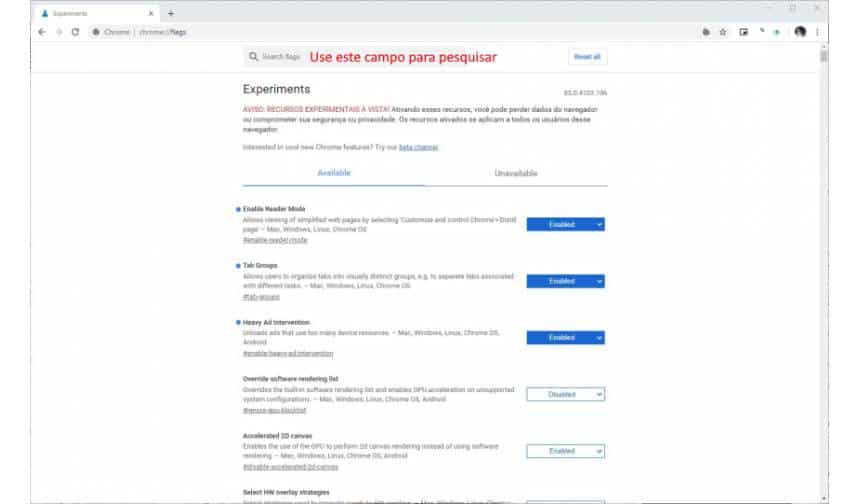
4. Então, mude o seu valor de “Default” para “Enabled”;

5. Na mensagem que surge, clique em “Relaunch”.

Agora que a função já está devidamente habilitada devido ao passo a passo visto acima, você precisa apenas clicar com o botão direito do mouse na barra de endereços do navegador e usar a opção “Sempre mostrar URLs completos”.

Pronto! Agora, você já sabe como forçar o Chrome para sempre exibir os endereços completos dos sites sem esconder os seus protocolos. Caso queira voltar ao modo anterior de exibição dos endereços, basta desmarcar a caixinha que você habilitou na última etapa, assim como mostra a imagem acima.


Nenhum comentário:
Postar um comentário